| 前页 | 后页 |
突出显示上下文元素
当您单击图上的元素时,该元素将成为上下文元素。也就是说,所有操作都对该元素生效。上下文元素在其边框上具有黑色矩形,首先表示已选择该元素,其次是充当“句柄”,您可以单击并拖动以放大或缩小该元素。
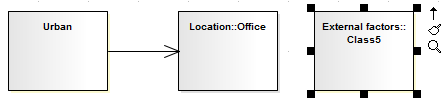
您可以对元素执行的许多操作涉及选择菜单选项或在与该元素分开的窗口和对话框上进行操作,并且在大型或复杂的图表上,您可能会失去对上下文元素的跟踪。为了使每个上下文元素更加可见,您可以配置系统以在元素上添加阴影线。
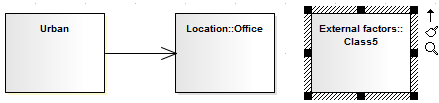
访问
要将阴影边框添加到上下文元素,请使用此处概述的方法之一打开“首选项”对话框,然后在“图行为”页面上选中“始终突出显示上下文元素”复选框。
|
色带 |
开始>桌面>首选项>首选项>图表>行为:始终突出显示上下文元素 |
多项选择
如果您选择同时处理多个元素,则无论是否选中“始终突出显示上下文元素”复选框,上下文元素默认情况下都带有阴影边框。这里的context元素是与其他选定元素相对应的元素,或通过其进行属性更改的元素。
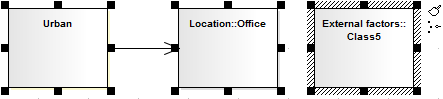
笔记
- 如果您选择了多个元素,并且想要更改上下文中的哪个元素,只需在要成为上下文元素的元素上单击一次即可
